При открытии в iScala нового финансового года, если используется AFR, необходимо отредактировать подписку репликации данных.
- Откройте AFR Replication Monitor, выберите строку, которую необходимо отредактировать и нажмите на иконку «Edit»:
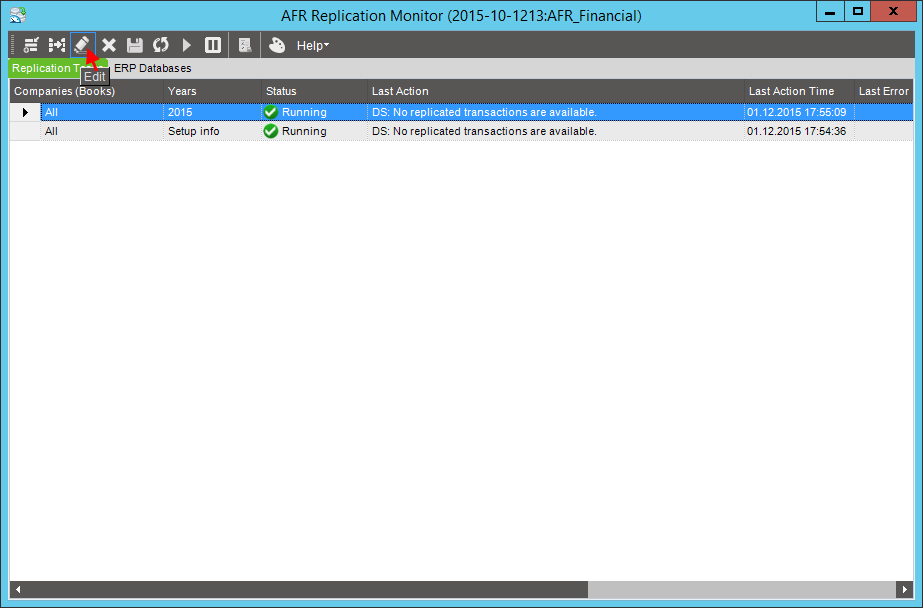
- Выберите требуемую компанию (или компании) и нажмите на иконку […] справа от финансового года:
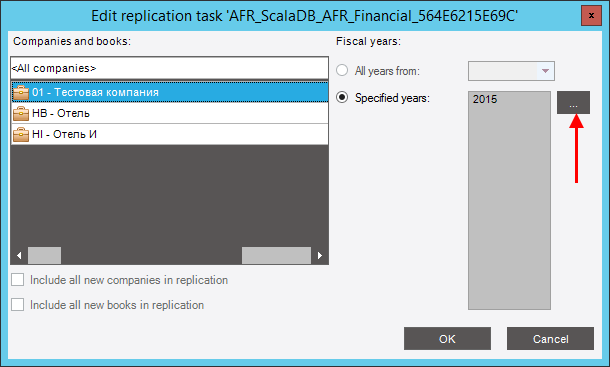
- Укажите финансовые года, подлежащие репликации и нажмите «ОК»:
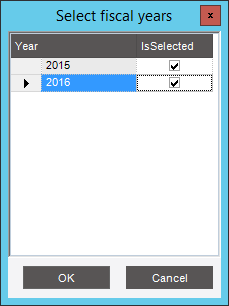
- Вернувшись в предыдущее окно Вы должны увидеть изменения. Нажмите «ОК»:
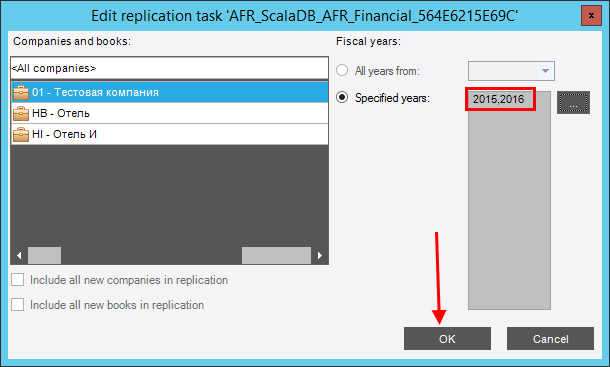
- Вернувшись в предыдущее окно Вы должны увидеть примерно следующее (нажмите на пиктограммку с дискеткой):
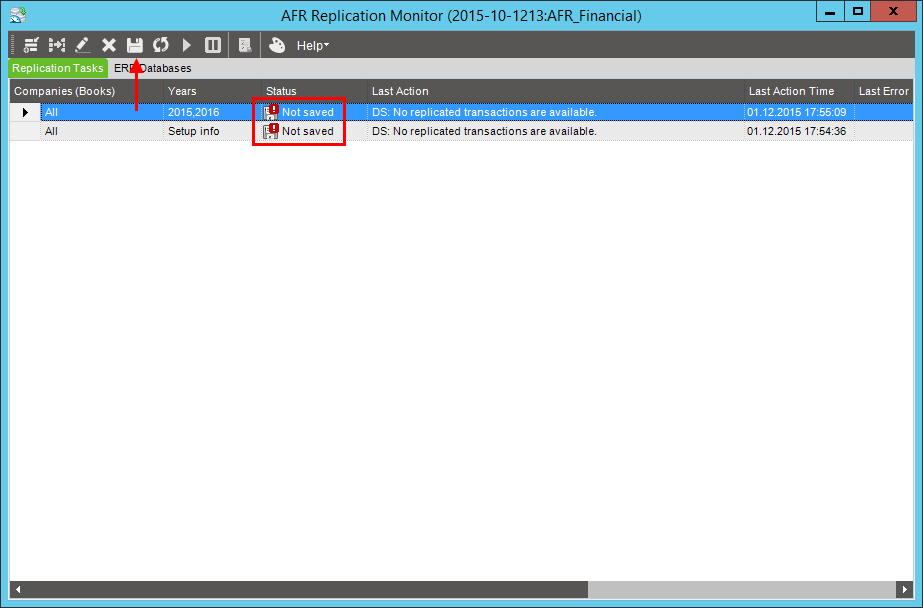
- Введите административный логин и пароль:
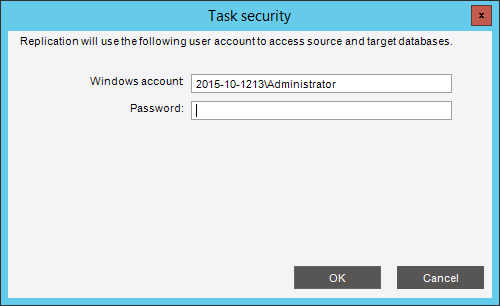
- В обычной ситуации после этого процесс будет завершён успешно (коллеги, прочитав мою инструкцию, отметили, что после сохранения изменений в Мониторе показывается, что начальный снэпшот для этих задач не готов
 и посоветовали после завершения процесса выполнить переинициализацию, нажав на вторую иконку слева).
и посоветовали после завершения процесса выполнить переинициализацию, нажав на вторую иконку слева).
Иногда при сохранении изменений возникает ошибка:
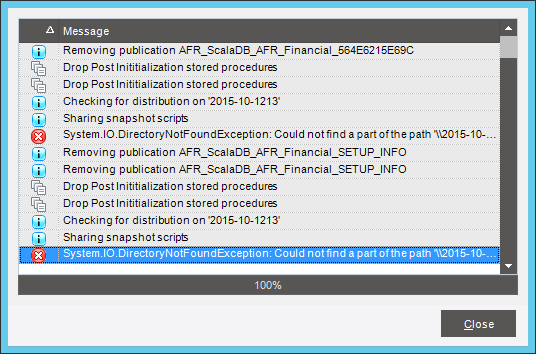
- В этом случае не стоит тратить время на выяснение причины ошибки (чаще всего это связано с правами доступа), проще удалить существующую подписку и создать новую, нажмите на пиктограммку «Удалить»:
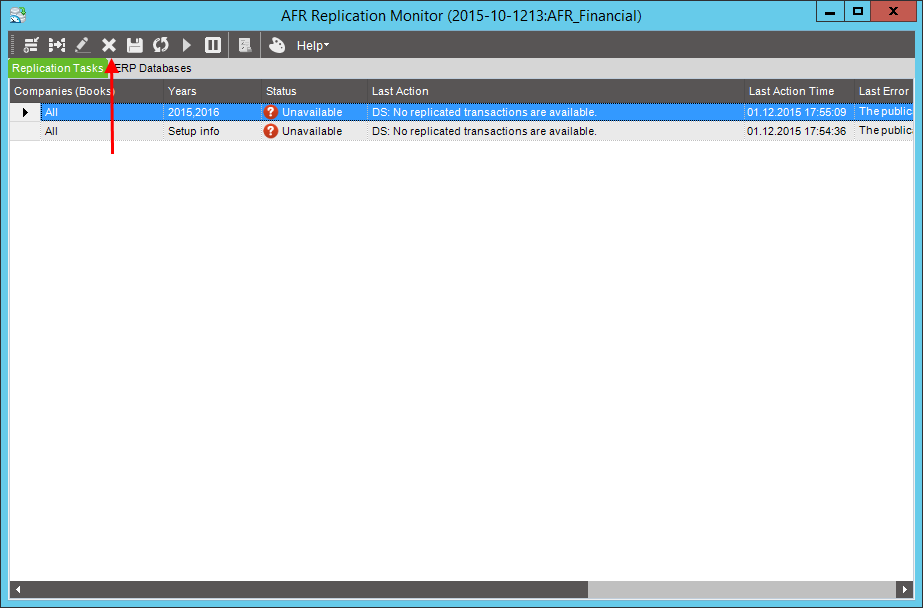
- Теперь, когда подписка удалена, можно создать новую:
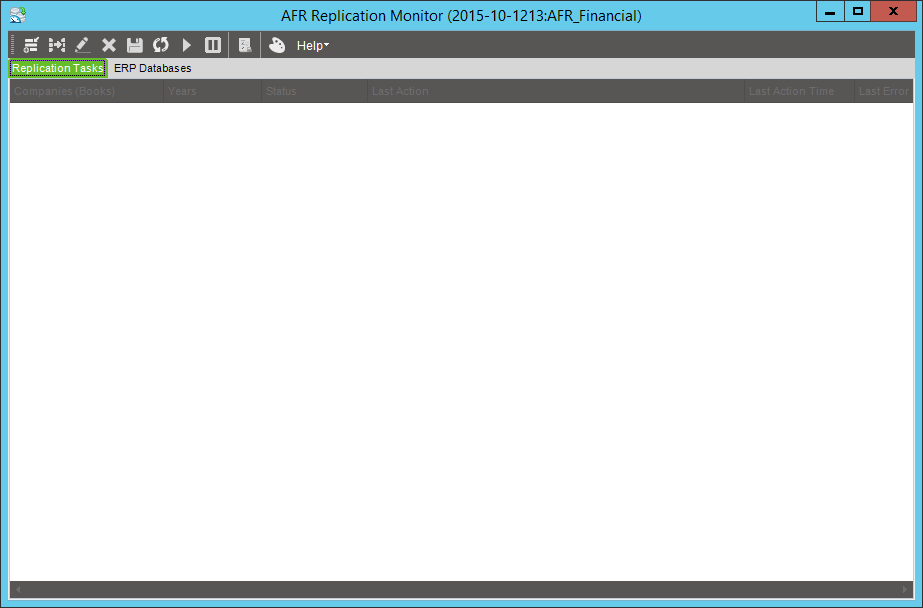
Для создания новой подписки воспользуйтесь подробным документом «Настройка репликации в AFR Replication Monitor». Не забудьте выбрать несколько финансовых годов, для чего на шаге 14 нажмите кнопку «Edit» и проделайте действия аналогичные описанным выше (пп.2-4).
После создания новой подписки Вы сможете наблюдать процесс обновления данных, нажимая на пиктограммку «Обновить»:
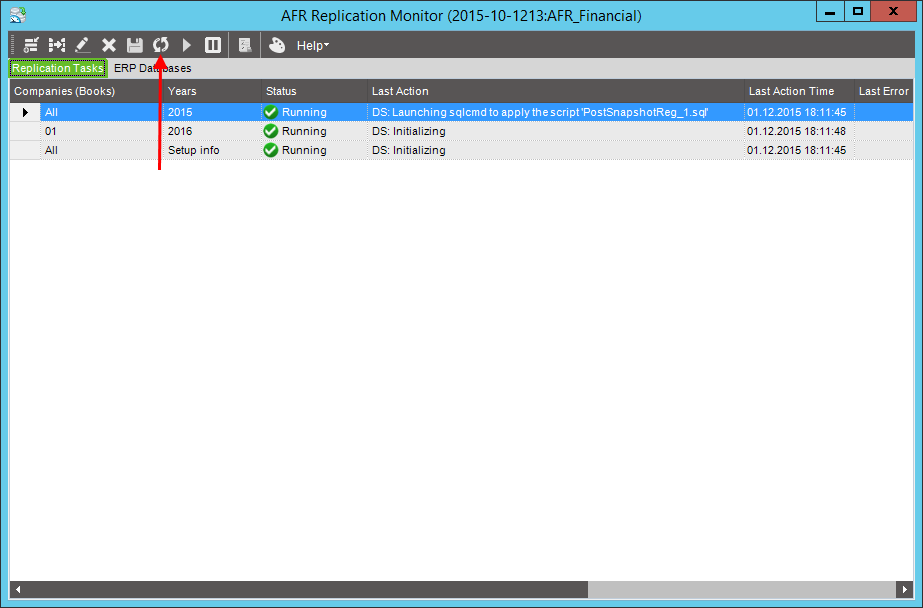
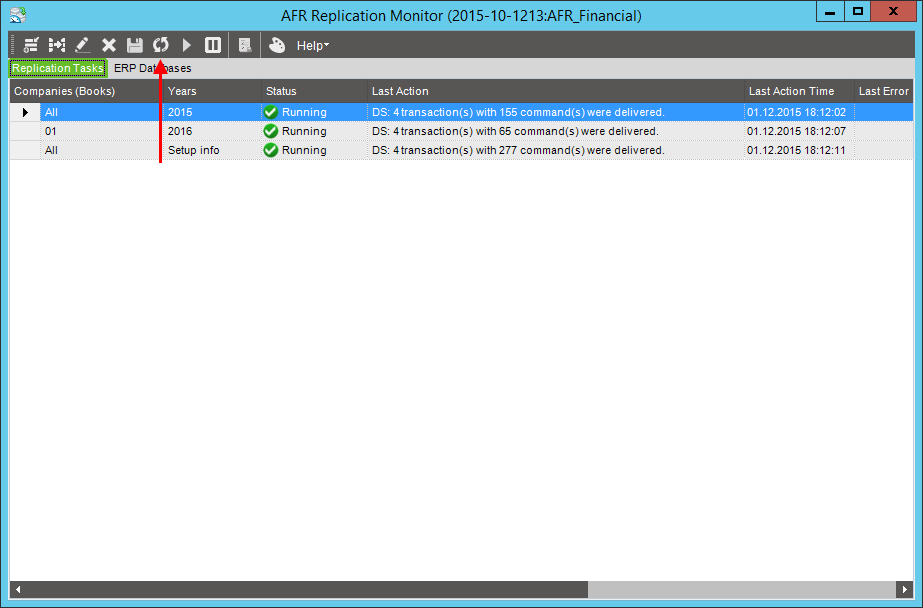 Наблюдайте за процессом, пока Вы не увидите, что процесс обновления завершился:
Наблюдайте за процессом, пока Вы не увидите, что процесс обновления завершился:




